Dodawanie faktury kosztowej/ Zbieranie dokumentów kosztowych
W sekcji „Dokumenty>Koszty” masz możliwość tworzenia lub wczytywania następujących rodzajów dokumentów kosztowych:
– Rachunek kosztowy do umowy o dzieło,
– Rachunek kosztowy do umowy-zlecenia,
– Faktura kosztowa,
– inny wydatek.
Lub zbierać otrzymane od partnera i zaakceptowane przez użytkownika w sekcji „Przesyłki” następujące dokumenty:
– Rachunek do umowy o dzieło,
– Rachunek do umowy-zlecenia,
– Faktura.
Dodawanie faktury kosztowej
Faktura kosztowa umożliwia posiadanie wszystkich dokumentów w jednym miejscu. Możesz dodać fakturę z pliku pdf lub zrobić skan faktury. Istnieje również możliwość wysłania faktury sobie na konto email: NIP_twojej_firmy@ebi24.pl.
W celu dodania Faktury kosztowej wejdź do sekcji „Dokumenty>Faktury kosztowe”. Pojawi się lista wszystkich faktur. Żeby dodać fakturę kosztową kliknij przycisk „Dodaj”. Pojawi się okno dodawania pliku.

Możesz dodać fakturę z pliku pdf lub zrobić skan faktury.
Aby widzieć na liście dane faktury dodanej z pliku uzupełnij pola:
– „Numer faktury” – jest to uzupełniany automatycznie – zgodnie z ustawieniami autonumeracji. Istnieje też możliwość wpisania numeru rachunku ręcznie.
– opcjonalnie „Opis dokumentu”.
– „Status”.
– „Sprzedawca” – Jeżeli wykonawca dzieła znajduje się na liście partnerów użytkownika, jego dane możesz wprowadzić wybierając odpowiedniego partnera z listy.
– „Typ faktury” – w tym polu wybierz rodzaj faktury.
– „Sposób płatności” – domyślnie ustawiony jako sposób płatności jest przelew bankowy. Możesz wskazać inny sposób płatności zaznaczając odpowiednią opcję w menu pojawiającym się po kliknięciu pola „Sposób płatności”.
– „Numer Konta”.
Pola „Waluta”¸ „Kwota Netto”, „ Kwota VAT”, „Wartość Brutto” wypełnij zgodnie z instrukcją wypełnienia analogicznych pól podczas tworzenia Rachunku kosztowego do umowy o dzieło oraz Rachunku kosztowego do umowy-zlecenie,.
Tworzenie Rachunku kosztowego do umowy o dzieło
W celu utworzenia Rachunku kosztowego o dzieło wejdź do sekcji „Dokumenty>koszty”. Znajduje się tam lista ostatnio dodanych dokumentów kosztowych. Aby utworzyć Rachunek kosztów do umowy o dzieło kliknij znajdujący się nad listą dokumentów przycisk „Utwórz”, a następnie z rozwijającego się menu wybierz opcję „Rachunek do umowy o dzieło”

Po kliknięciu opcji „Rachunek kosztowy do umowy o dzieło” pojawi się edytowalny szablon rachunku:
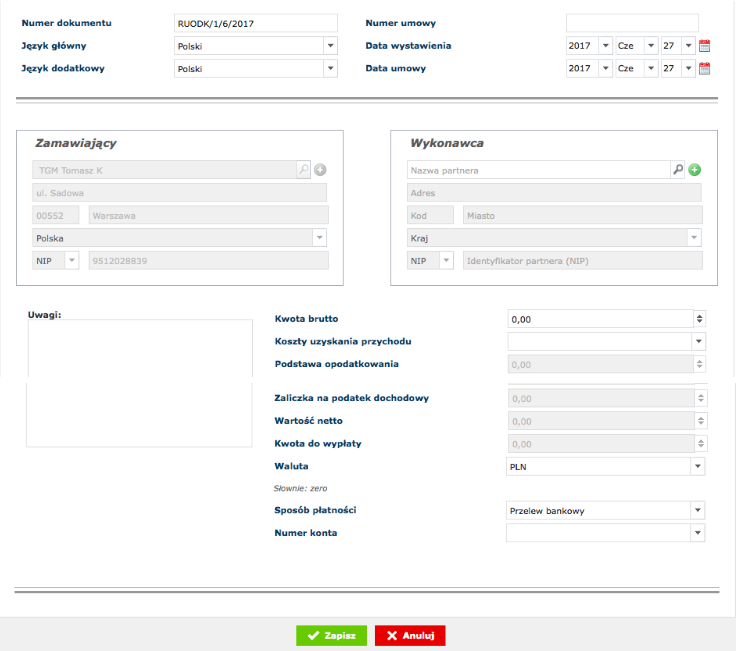
Musisz wypełnić następujące pola:
– „Numer dokumentu” – Numer dokumentu jest uzupełniany automatycznie – zgodnie z ustawieniami autonumeracji wybranymi w sekcji „Ustawienia>Dokumenty>Rachunek kosztowy do umowy o dzieło>Autonumeracja”. Istnieje też możliwość wpisania numeru rachunku ręcznie.
– „Język główny”/”Język dodatkowy” – wybierasz język, w jakim sporządzony zostanie rachunek – użytkownik ma do wyboru język polski i angielski. W przypadku ustawienia tego samego języka jako głównego i dodatkowego, rachunek zostanie sporządzony wyłącznie w tym języku. W przypadku wyboru dwóch różnych języków jako głównego i dodatkowego, pola w treści rachunku zostaną sporządzone w języku ustawionym jako główny, z podpisami w języku wybranym jako dodatkowy, jak na obrazku poniżej:
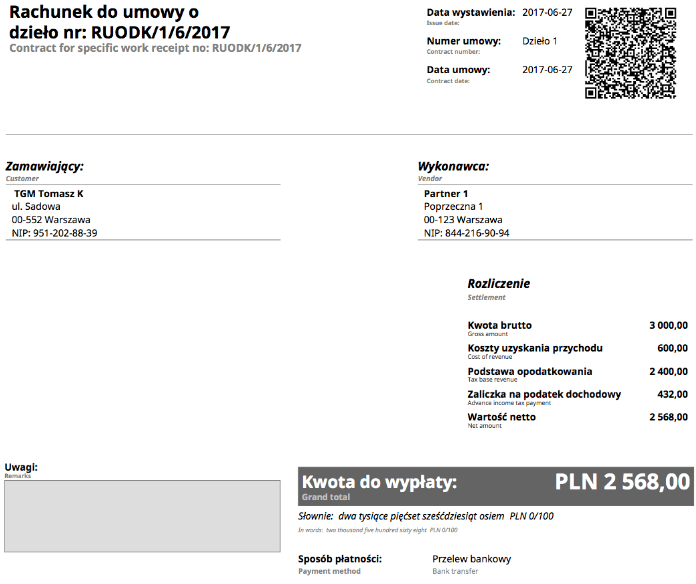
– „Numer umowy” – wpisz numer lub nazwę umowy o dzieło, do której zostaje wystawiony rachunek.
– „Data wystawienia” – jako Data wystawienia automatycznie wskazana jest data, w której tworzony jest rachunek. Możesz zmienić ręcznie datę wystawienia rachunku za pomocą kalendarza lub wybierając odpowiednie opcje z menu rozwijającego się po kliknięciu pola rok/miesiąc/dzień.
– „Data umowy” – W polu „Data umowy” wskaż datę zawarcia umowy o dzieło, do której zostaje wystawiony rachunek. Możesz wpisać datę za pomocą kalendarza lub wybierając odpowiednie opcje z menu rozwijającego się po kliknięciu pola rok/miesiąc/dzień.
– „Wykonawca” – Jeżeli wykonawca dzieła znajduje się na liście partnerów użytkownika, jego dane możesz wprowadzić wybierając odpowiedniego partnera z listy pojawiającej się po kliknięciu ikonki lupy obok pola „Nazwa partnera”:
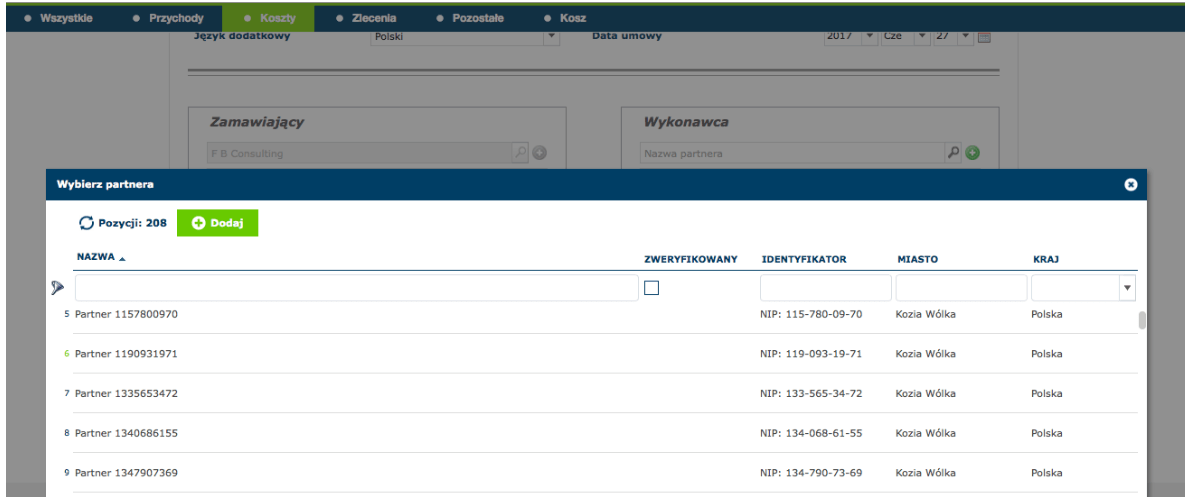
lub z listy partnerów pojawiającej się po kliknięciu pola „Nazwa partnera”:
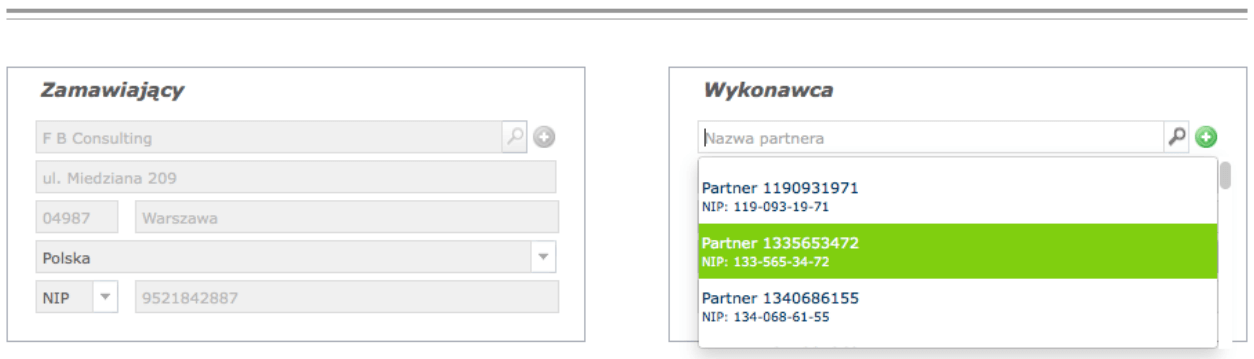
Jeżeli nabywcy nie ma na liście partnerów użytkownika, należy wprowadź jego dane klikając w symbol „+” znajdujący się obok pola „Nazwa partnera”, a następnie wypełniając dane partnera w oknie dodawania nowego partnera:
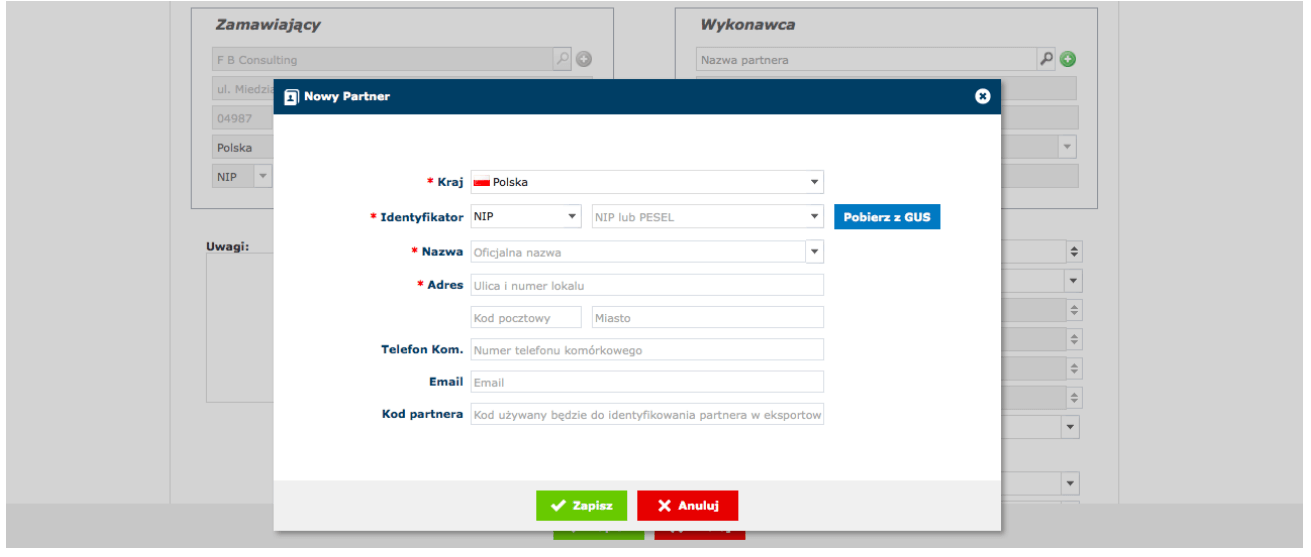
Po naciśnięciu przycisku „Zapisz” w oknie dodawania partnera, nowy partner zostanie zapisany na liście partnerów.
– „Kwota brutto” – w tym polu należy wpisać kwotę wynagrodzenia brutto przewidzianą w umowie o dzieło, której dotyczy rachunek.
– „Koszty uzyskania przychodu” – po wpisaniu kwoty brutto wskazujesz wysokość kosztów uzyskania przychodu wybierając odpowiednią opcję w menu rozwijającym się po kliknięciu pola „Koszty uzyskania przychodu”:

System automatycznie wylicza kwotę kosztów uzyskania przychodu w stosunku do kwoty brutto, w zależności czy wynosi ona 20% czy 50% kwoty brutto. Po wpisaniu kosztów uzyskania przychodu system automatycznie wylicza:
– Podstawę opodatkowania,
– Zaliczkę na podatek dochodowy,
– Wartość netto:
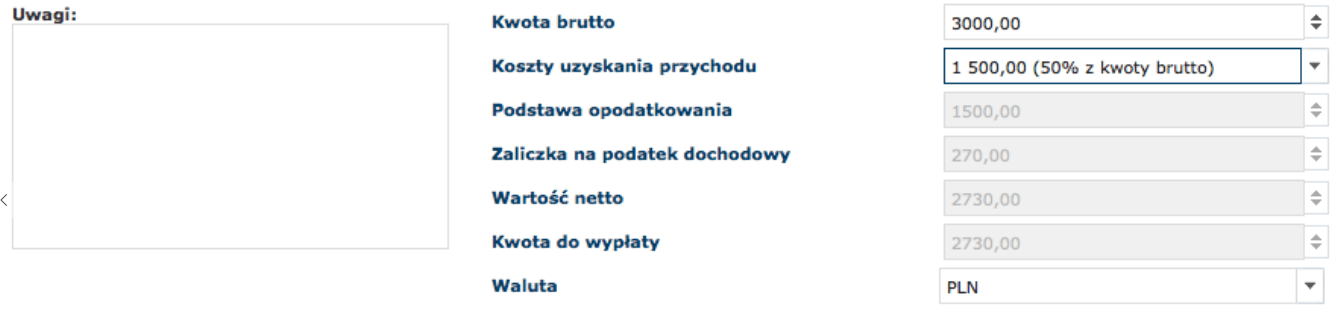
– „Waluta” – dokonujesz wyboru waluty stosowanej dla danego rachunku wybierając odpowiednią walutę z listy pojawiającej się po kliknięciu pola „Waluta” (domyślnie ustawiona jest waluta PLN):
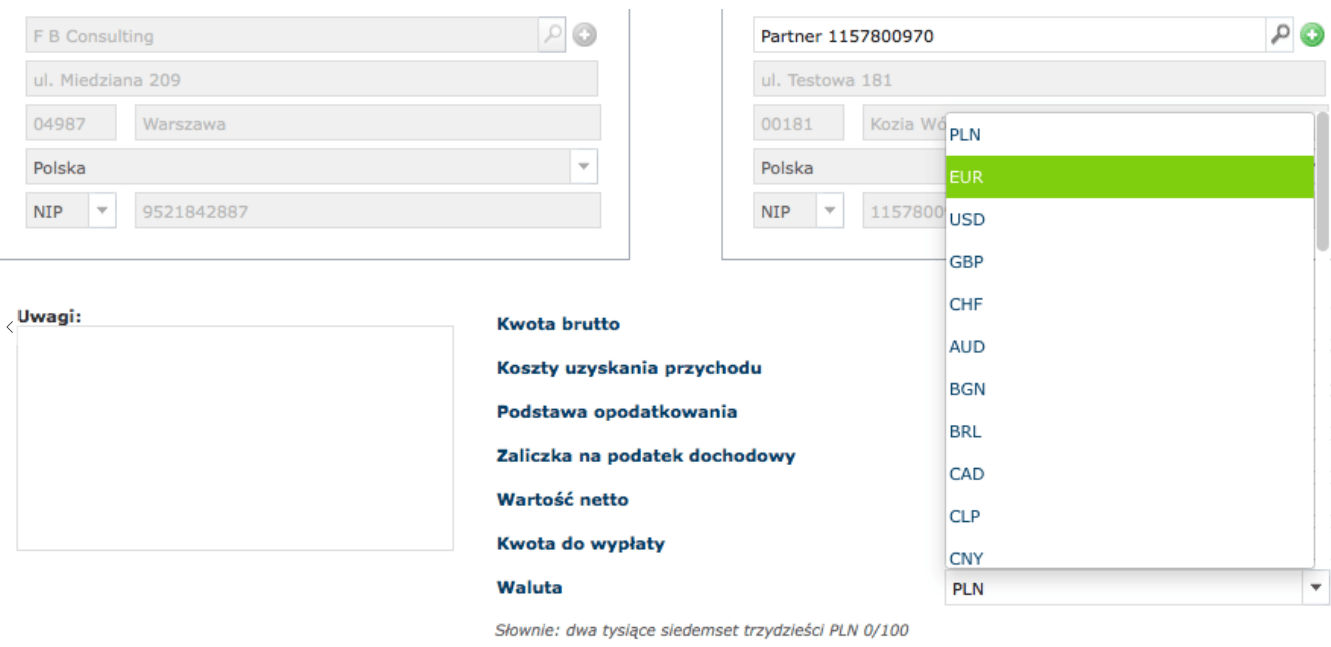
– „Sposób płatności” – Domyślnie ustawiony jako sposób płatności jest przelew bankowy. Możesz wskazać inny sposób płatności zaznaczając odpowiednią opcję w menu pojawiającym się po kliknięciu pola „Sposób płatności”:
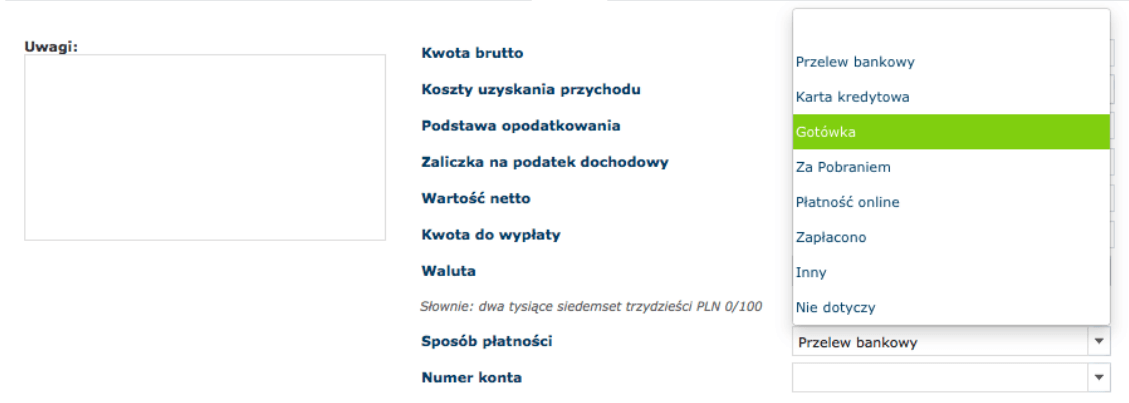
Po wpisaniu wymaganych danych i zweryfikowaniu ich poprawności wybierz opcję „Zapisz” w celu zapisania rachunku na liście dokumentów kosztowych:
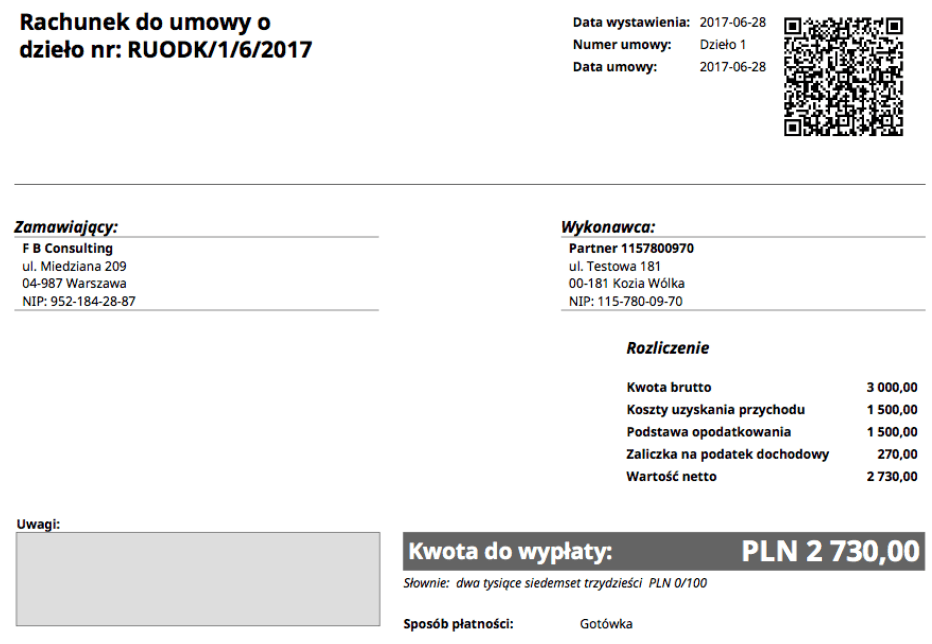
Tworzenie Rachunku kosztowego do umowy-zlecenie
W celu utworzenia Rachunku kosztowego do umowy-zlecenia wejdź do sekcji „Dokumenty>Koszty”. Znajduje się tam lista ostatnio dodanych dokumentów kosztowych. Aby utworzyć Rachunek kosztowy do umowy-zlecenia kliknij znajdujący się nad listą dokumentów przycisk „Utwórz”, a następnie z rozwijającego się menu wybierz opcję „Rachunek kosztowy do umowy-zlecenia”:

Po kliknięciu opcji „Rachunek kosztowy do umowy-zlecenia” pojawi się edytowalny szablon rachunku:
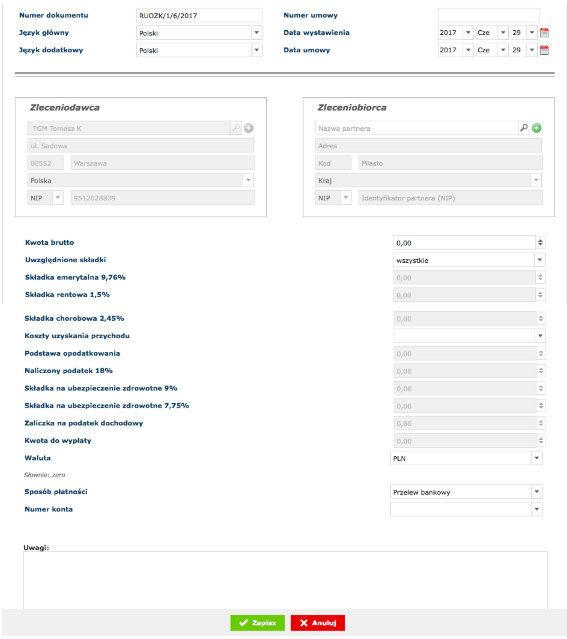
Pola: „Numer dokumentu”, „Język główny”/„Język dodatkowy”, „Data wystawienia”, „Zleceniobiorca”, „Waluta”, „Sposób płatności” wypełnij zgodnie z instrukcją wypełnienia analogicznych pól podczas tworzenia Rachunku kosztowego do umowy o dzieło.
Dodatkowo wypełniasz następujące pola:
– „Numer umowy” – wpisz numer lub nazwę umowy-zlecenia, do której zostaje wystawiony rachunek.
– „Data umowy” – Wskaż datę zawarcia umowy-zlecenia, do której zostaje wystawiony rachunek. Możesz wpisać datę za pomocą kalendarza lub wybierając odpowiednie opcje z menu rozwijającego się po kliknięciu pola rok/miesiąc/dzień.
– „Kwota brutto” – Wpisz kwotę wynagrodzenia brutto przewidzianą w umowie-zlecenia, której dotyczy rachunek.
– „Uwzględnione składki” – wskazujesz, które składki powinny zostać uwzględnione przy wyliczaniu kwoty do wypłaty. Wybierasz odpowiednią opcję w menu rozwijającym się po kliknięciu pola „Uwzględnione składki”:
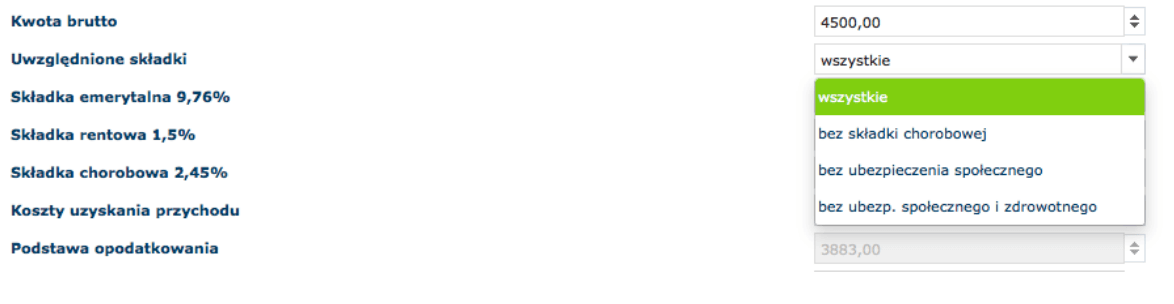
Po wyborze właściwej opcji system automatycznie wylicza wysokość poszczególnych składek:

– „Koszty uzyskania przychodu”– masz możliwość wskazania wysokość kosztów uzyskania przychodu wybierając odpowiednią opcję w menu rozwijającym się po kliknięciu pola „Koszty uzyskania przychodu”:

System automatycznie wylicza kwotę kosztów uzyskania przychodu w stosunku do kwoty brutto, w zależności czy wynosi ona 20% czy 50% z podstawy opodatkowania.
Po wpisaniu kosztów uzyskania przychodu system automatycznie wylicza wysokość:
– Podstawy opodatkowania,
– Naliczonego podatku,
– Składki na ubezpieczenie zdrowotne,
– Zaliczki na podatek dochodowy,
– Kwoty do wypłaty netto:
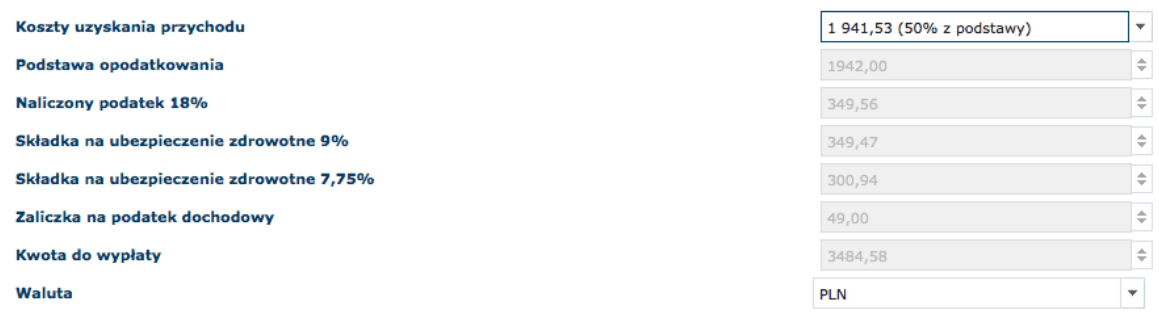
Po wpisaniu wymaganych danych i zweryfikowaniu ich poprawności należy nacisnąć przycisk „Zapisz” w celu zapisania rachunku na liście dokumentów kosztowych:
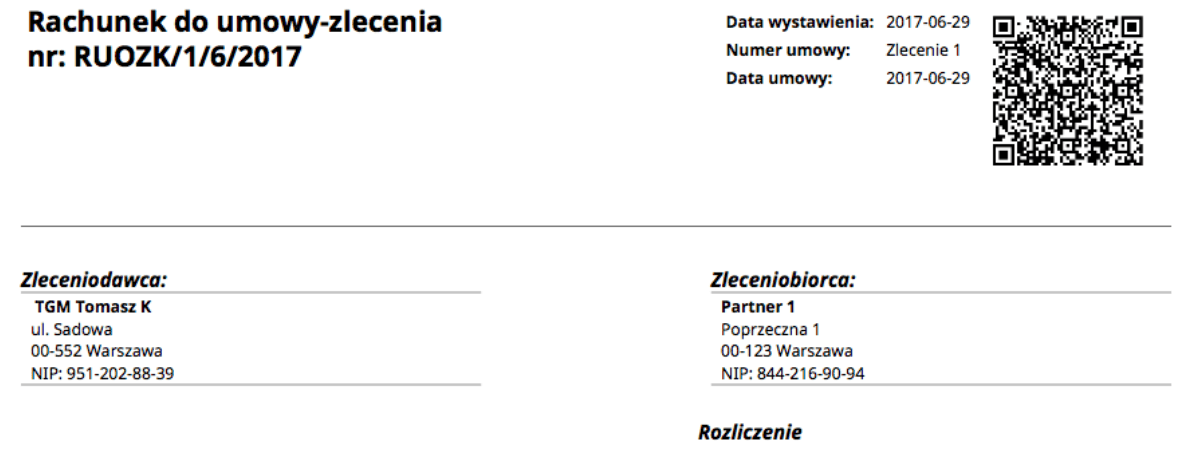
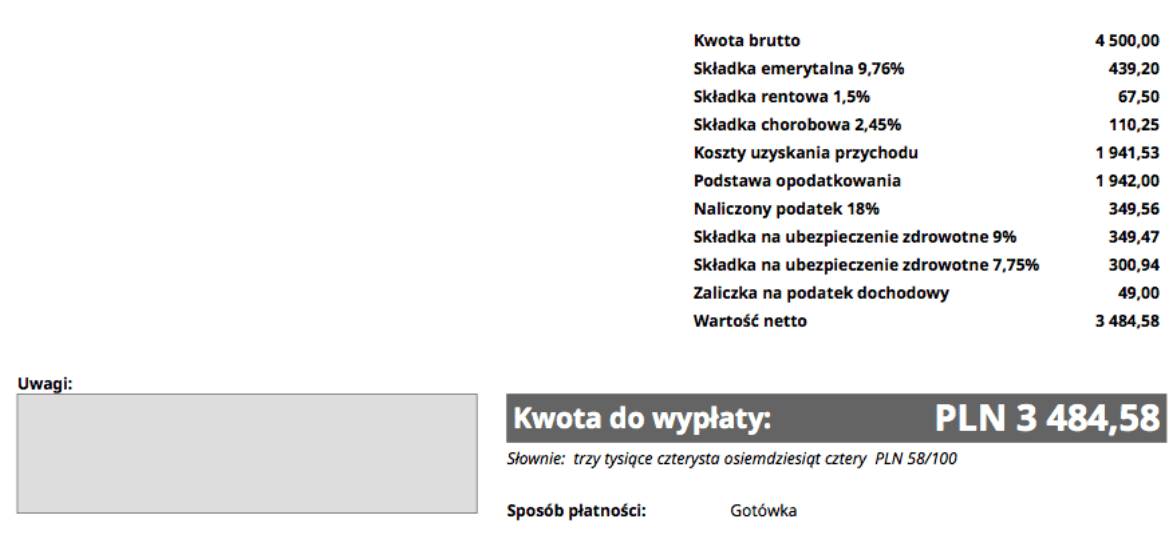
Wczytywanie dokumentów kosztowych z pliku zewnętrznego
Zalogowany użytkownik ma możliwość wczytywania i przechowywania w systemie dokumentów przechowywanych na lokalnym dysku komputera. Wczytywane dokumenty powinny mieć postać pliku pdf lub skanu. Wczytany plik może zostać zapisany na liście dokumentów kosztowych jako:
-Faktura Kosztowa,
– Rachunek kosztowy do umowy o dzieło,
– Rachunek kosztowy do umowy-zlecenia,
– Inny wydatek
Aby wczytać plik i zapisać go jako wybrany dokument kosztowy w sekcji „Dokumenty>Koszty” kliknij znajdujący się nad listą dokumentów przycisk „Dodaj plik”, a następnie z rozwijającego się menu wybrać opcję „Faktura Kosztowa”, „Inny wydatek”, „Rachunek kosztowy do umowy o dzieło” bądź „Rachunek kosztowy do umowy-zlecenia” w celu przyporządkowania pliku do określonego typu dokumentu:
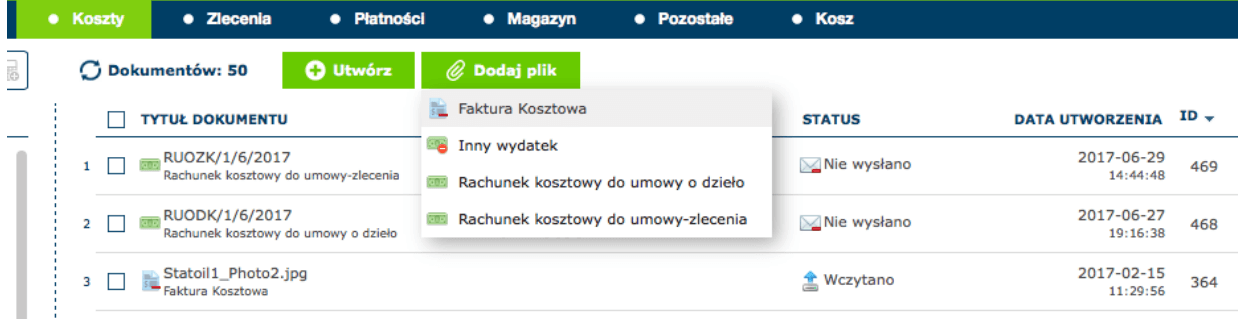
Następnie należy wczytać wybrany plik (lub większą ilość plików) poprzez wybór z listy dokumentów pojawiającej się po kliknięciu w oknie dodawania pliku lub przeciągnięcie i upuszczenie pliku/plików w oknie dodawania pliku:
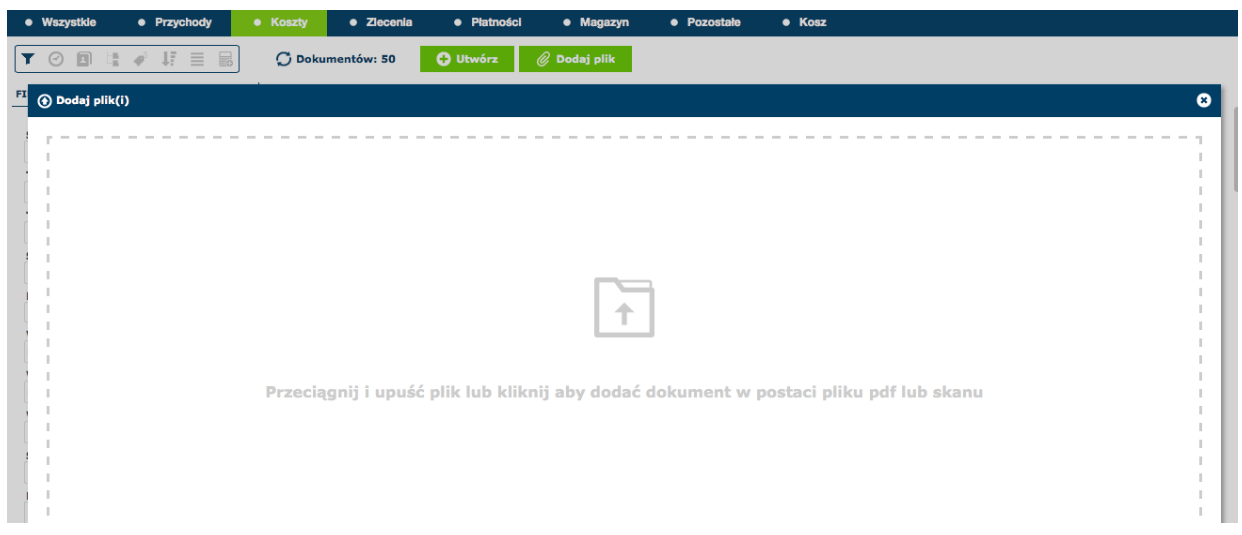
Po wybraniu pliku, który ma być wczytany jako dokument kosztowy, masz możliwość ustawienia dla niego określonych parametrów (partner, katalog, etykieta itp.) przed zapisaniem pliku. Ustawienia te zostaną automatycznie wczytane w formularzu dokumentu po załadowaniu dokumentu:

W celu zapisania pliku jako wybranego typu dokumentu przychodowego kliknij przycisk „Załaduj” w oknie dodawania pliku – dokument automatycznie zapisze się na liście przychodów.



